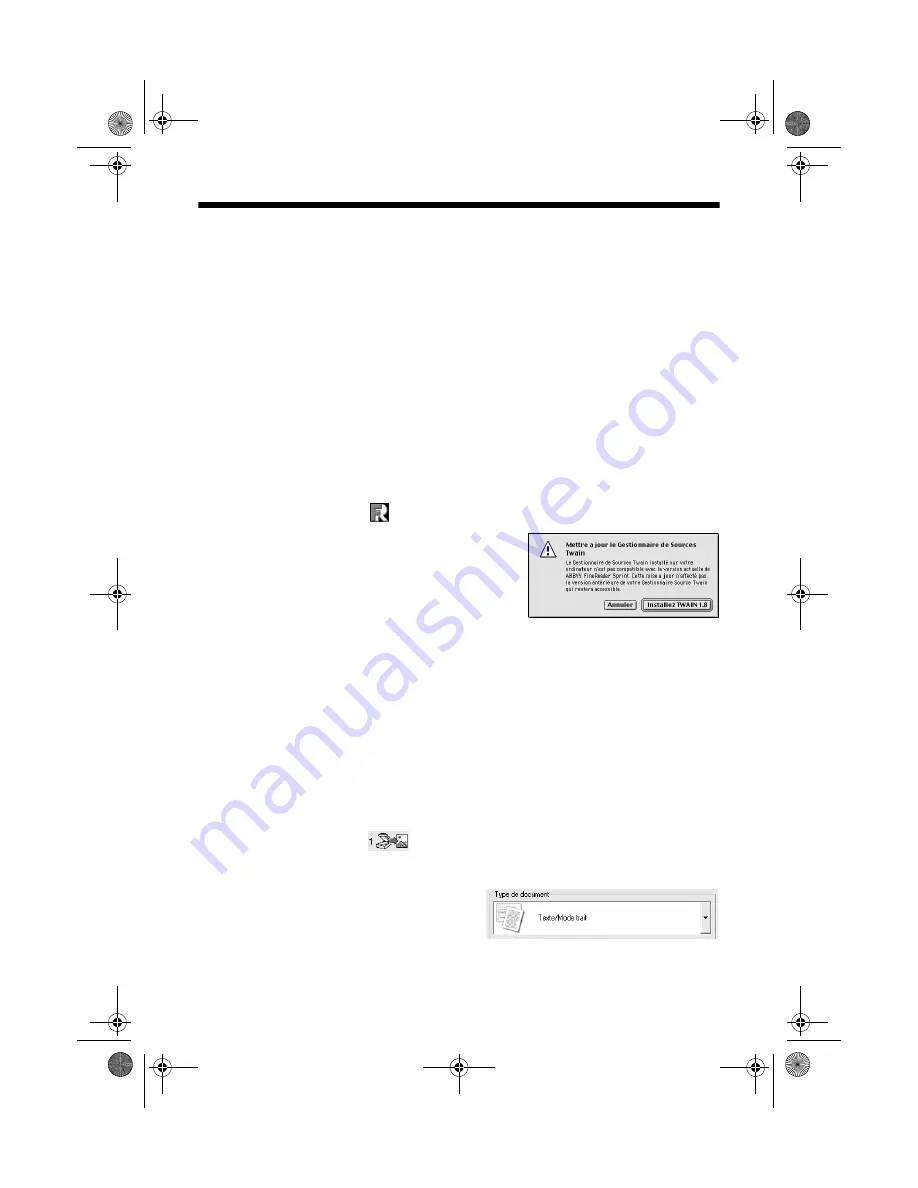
Numérisation de texte
27
Numérisation de texte
Lorsque vous ne désirez pas retaper une page de texte, gagnez du temps en
numérisant la page en utilisant l’application ABBYY
®
FineReader
®
Sprint pour
obtenir une page de texte pouvant être modifiée.
Suivez les étapes ci-après :
1. Placez la page de texte face vers le bas sur la vitre d’exposition du scanner et
fermez le capot.
2. Lancez ABBYY FineReader Sprint :
Dans Windows, cliquez sur
Démarrer
>
Programmes
ou
Tous les
programmes
>
ABBYY FineReader 5.0 Sprint
.
Sur un ordinateur Macintosh, ouvrez le dossier
ABBYY FineReader 5 Sprint
Plus
(dans le dossier Applications) et double-cliquez sur l’icône
Launch
FineReader 5 Sprint
.
■
Si vous utilisez Macintosh OS 8.6 à 9.x,
le message suivant s’affiche la première
fois que vous lancez ABBYY FineReader.
Cliquez sur
Installez TWAIN 1.8
.
Si vous utilisez un Macintosh, choisissez
Sélectionner le scanner
depuis le menu Numériser&Lire.
Sélectionnez le scanner
EPSON Perfection 4870
, puis cliquez sur
OK
.
■
Sous Macintosh OS X, la version anglaise d’EPSON Scan est lancée. Pour
utiliser la version française d’EPSON Scan, procédez comme suit :
Lancez EPSON Scan comme application autonome et numérisez votre
texte en utilisant les paramètres désirés. Enregistrez la page de texte
numérisée sous forme de fichier .TIF. Ouvrez ensuite le fichier .TIF dans
ABBYY FineReader en sélectionnant l’option Ouvrir&Lire. Passez ensuite
à l’étape 7 ci-dessous.
3. Cliquez sur le bouton
Numériser
. EPSON Scan est lancé.
En mode Auto, le document est automatiquement numérisé.
En mode Loisirs, sélectionnez
Texte/
Mode trait
comme Type de
document, puis cliquez sur le bouton
Numériser
. (Si le bouton Numériser est estompé, cliquez sur le bouton
Aperçu
. Une fois la prénumérisation terminée, cliquez sur
Numériser
.)
4870booklet.fm Page 27 Tuesday, December 2, 2003 9:09 AM














































